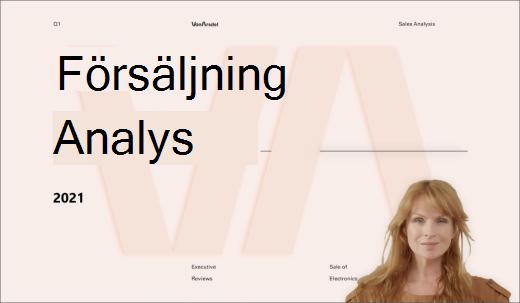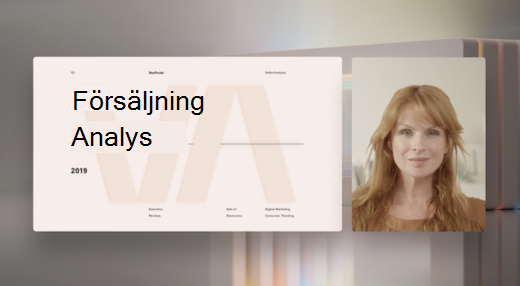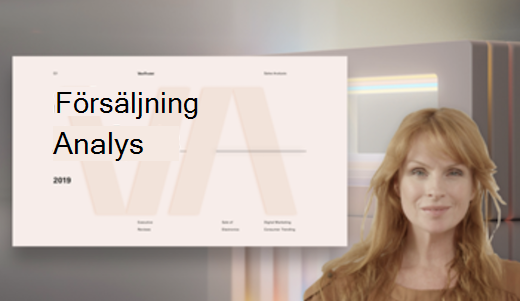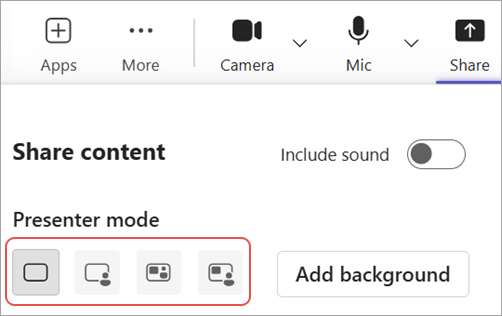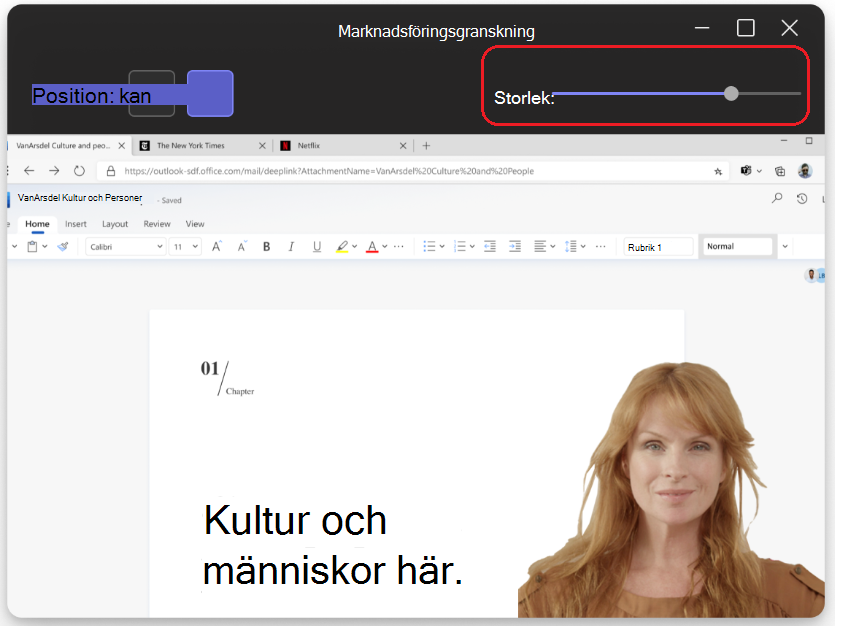Föredragshållarlägen i Microsoft Teams
Håll åhörarna engagerade medan du delar innehåll i ett Microsoft Teams-möte med hjälp av föredragshållarläge. När du använder föredragshållarlägen visas videon tillsammans med innehållet du presenterar för en mer interaktiv upplevelse.
Olika presentatörslägen
I varje föredragshållarläge visas du på en annan plats i förhållande till det innehåll du delar. Följande exempel visar hur varje föredragshållarläge visas för en målgrupp:
Standout
Sida vid sida
Reporter
Använda föredragshållarlägen
Innan du börjar dela väljer du ett föredragshållarläge som passar ditt presentationsformat.
Så här använder du ett föredragshållarläge:
-
Kontrollera att Kamera
-
Välj Dela
-
Under Föredragshållarläge väljer du det föredragshållarläge du vill använda.
-
Välj Lägg till bakgrund om du vill använda en bakgrund bakom videon och innehållet under presentationen.
-
När du är redo att börja presentera väljer du skärmen, fönstret eller filen som du vill dela.
När du börjar presentera visas en minimerad vy över hur presentationen visas för andra. Om du stänger det här fönstret och behöver det igen startar du om föredragshållarläget.
Anpassa vyn
Ändra enkelt storlek och position för delat innehåll och videofeed från den minimerade vyn i presentationen.
-
I den minimerade vyn väljer du Redigera vyn
-
I Position väljer du var du vill att videon ska visas i förhållande till det delade innehållet.
-
Flytta skjutreglaget Storlek om du vill ändra det delade innehållets och videons relativa storlek.
Åhörarna ser dina ändringar i realtid.
Meddelanden:
-
Interaktiva presentatörslägen är endast tillgängliga i Teams för skrivbordet.
-
Deltagare som ansluter i Teams för mobil eller webb ser ett delat fönster eller en skärm och en presentatörsvideo separat.